آموزش کار با یوتیوب

آموزش کار با یوتیوب
شبکه ی یوتیوب برای کسب درآمد و توسعه ی آن به ما کمک می کند. اگردر یوتیوب تازه واردید نباید نگران باشید،
روش کار با آن راحت است.برای مشاهده ی ویدیوها و بارگذاری آن ها باید حساب کاربری داشته باشید.
قوانین جدید یوتیوب: یکی از شرایطِ فعالیت در یوتیوب رعایت قوانین کلی (تناسب محتوا با خط مشی های تبلیغات)
و خودداری از انتشار محتوای نامناسب و توهین آمیز، تبلیغ مواد مخدر، کپی رایت محتوا دیگر شبکه ها، محتوای نژادپرستانه است.
اگر ماهیت کانال کسب و کار باشد و محتوای تبلیغاتی در برخی از ویدیوها رعایت نشده باشد، کانال شما مسدود میشود.
اخیرا یوتیوب، محتوای تولیدی برای کودکان را از محتوای تولیدی بزرگسالان جدا کرده است و در زمینه محتوای کودکان سختگیری زیادی میکند
و به صورت معمول تبلیغ نشان نمیدهد و درآمد پایینی از آن خواهید داشت. پس حواستان باشد در تنظیمات تیک محتوا برای کودک را نزنید.
یکی از رایج ترین محتواهای ویدیویی فیلمِ کوتاه است که محصولات و خدمات شما را در یک صفحه ی وب نشان می دهد.
دیگر محتواهایی ویدیویی شامل ویدیوهای وبلاگ، مصاحبه های ویدیویی، فیلم های ویدیویی، فیلم های عرضه ی محصول،
فیلم های بررسی محصول، فیلم های توصیفی، فیلمهای پخش زنده،
فیلم های تبلیغاتی است. یوتیوب شش نوع تبلیغات متنوع معرفی میکند که عبارت اند از:
- تبلیغات استاندارد یوتیوب (True View)
- تبلیغات ویدیویی مسدودشدنی (True View)
- تبلیغات ویدیویی آزاد
- تبلیغات Bumper
- تبلیغات Display
- تبلیغات Overlay
- کارت های اسپانسردار
در این بخش، چگونگی ساخت حساب کاربری تجاری یوتیوب را آموزش می دهیم.
وارد حساب کاربری گوگل شوید؛ یعنی به آدرس یا یک حساب جدید می سازید
و آن را مشخصاً به کانال تجاری یوتویوب تان اختصاص دهید.
وقتی حساب کاربری گوگل را ساختید، آن را به صفحه ی اصلی یوتیوب خود منتقل کنید.
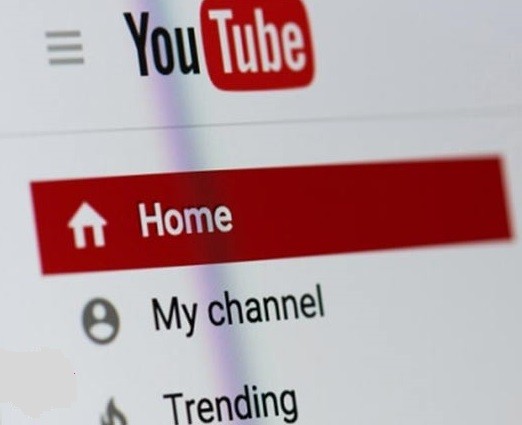
- به قسمت تنظیمات یوتیوب خود بروید و گزینه یmy channelرا کلیک کنید.
- از گزینه ی my channel روی دکمه ی Customize Channel بزنید.
- در صفحه ی بازشده گزینه ی View additional features انتخاب کنید.
- برای ساخت حساب کاربری تجاری یوتیوب روی گزینه ی«استفاده از نام تجاری یا نام بهای دیگر» کلیک کنید.
- با این کار، به صفحه ی دیگری میرود و می توانید نام برندتان را وارد کنید.
- روی گزینه ی«create» برای فعالسازی حساب کاربری جدید کلیک کنید.
یوتیوبر به چه کسی گفته می شود؟
همان طور که پیش از این اشاره کردیم، قدرت پیدا کردن یوتیوب جدید نیست
و در حال حاضر این پلتفرم بعد از گوگل قدرتمندترین موتور جستجوی دنیا و همچنین سومین سایت در لیست پربازدید ترین سایت های دنیا می باشد.
این پلتفرم ادعا می کند که بیش از 1.5 میلیارد کاربر فعال داشته و هزاران تولید کننده محتوای ویدیویی دارد
که به آن ها یوتیوبر یا اینفلوئنسرهای یوتیوب گفته می شود.
همان طور که مخاطبان بیش از پیش تلویزیون ها و دیگر مدل های سرگرمی های سنتی را رها کرده
و به سمت شبکه های اجتماعی و تعامل اجتماعی از طریق اپلیکیشن ها، کانال های آنلاین و شبکه ها روی می آورند،
یوتیوب میلیون ها کاربر تعامل برقرار شده را جذب کرده است که اکنون به صورت روزانه بیش از 4 میلیارد ویدیو تماشا کرده
و به صورت ماهانه بیش از 6 میلیارد ساعت از زمان خود را صرف مشاهده ویدیو در این پلتفرم می کنند.
یوتیوبرهای برتر این پلتفرم هم از این موضوع به نفع خود استفاده کرده
و هم خودشان در رسیدن به این آمار و ارقام به یوتیوب کمک کرده اند
و گروه های بزرگی از مخاطبان را با ایجاد محتواهایی که هم سرگرم کننده و هم معتبر هستند
در حالی که روابط مستحکمی را با آن ها ایجاد می کنند، جذب یوتیوب کرده اند.
دانلود Youtube برای موبایل
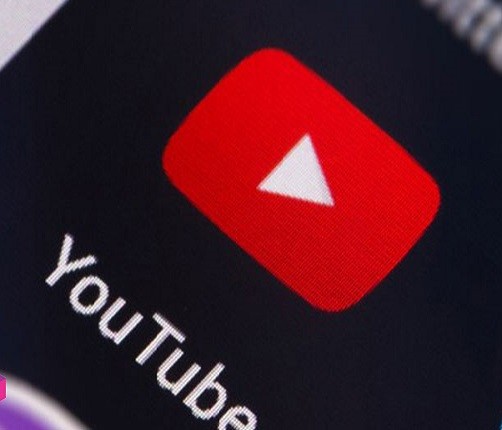
اپلیکیشن یوتیوب به طور پیش فرض هم در سیستم عامل اندروید و هم در سیستم Ios وجود دارد
اما اگر این اپلیکیشن روی موبایلتان موجود نبود برای دانلود مستقیم یوتیوب، نسخه رسمی آن را می توانید
از گوگل پلی یا اپ استور دانلود کنید. بعد از نصب و باز کردن، با کلیک روی ذره بین می توانید
کلمه یا جملات دلخواهتان را جستجو کنید و ویدیو مورد نظرتان را مشاهده کنید.
نحوه آپلود ویدیو در یوتیوب
تنظیمات یوتیوب: برای آپلود ویدیو در شبکه یوتیوب از مراحل زیر می توانید اقدام کنید.
-
وارد حساب کاربری خود بشوید
بعد از ورود به سایت یوتیوب باید از قسمت sign in وارد اکانت خود بشوید (پیشتر نحوه ساخت اکانت توضیح داده شد)
اگر از اپلیکیشن یوتیوب استفاده می کنید باید وارد قسمت سه نقطه بالا شوید و sign in را انتخاب کنید.
-
آیکون آپلود را از بالا سمت راست پیدا کنید
بعد از آن که روی آیکون کلیک کردید می توانید از کامپیوترتان ویدیو دلخواه را انتخاب کنید.
-
اطلاعات ویدیو را پر کنید
در حالی که ویدیوتان آپلود می شود می توانید اطلاعات مربوط به ویدیو را کامل کنید و تنظیمات آن را شخصی سازی کنید.
 برای اینکه اطلاعات را پر کنید باید ابتدا با کارکرد آن ها آشنا شوید:
برای اینکه اطلاعات را پر کنید باید ابتدا با کارکرد آن ها آشنا شوید:
Title:به طور پیش فرض اگر عنوانی برای ویدیوتان انتخاب نکنید
یوتیوب آن را به صورت ترکیبی از حروف VID به علاوه اعداد نامگذاری می کند.
می توانید این قسمت را پاک کنید و عنوان دلخواه خودتان را بنویسید.
برای اینکه مطمئن شوید ویدیوتان در قسمت سرچ ظاهر می شود از کلمات کلیدی مناسب در عنوان استفاده کنید.
عنوان شما حداکثر 100 کاراکتر میتواند باشد که 70 کاراکتر آن در سرچ نشان داده میشود،
بنابراین کلمات کلیدی را در 70 کاراکتر اول استفاده کنید تا کلیک بیشتری بگیرید.
Description: در قسمت توضیحات اطلاعات اضافه تری از ویدیو را به صورت یک متن کوتاه در اختیار دیگران می گذارید.
استفاده از کلمات کلیدی در این قسمت هم به پیدا شدن شما در جستجوها کمک می کند.
توضیحات شما حداکثر 5000 کاراکتر میتواند باشد. اما حواستان باشد که فقط چند خط اول نمایش داده میشود،
بنابراین در خطهای ابتدایی از کلمات کلیدی استفاده کنید و بدون حاشیه رفتن طرح موضوع کنید تا کنجکاوی مخاطب را برانگیزید.
Tags: قسمت تگ یا همان برچسب به یوتیوب کمک می کند تا متوجه شود ویدیو شما در چه دسته بندی قرار می گیرد
و دقیقا راجع به چه مسائلی است مثلا آموزشی، سرگرمی و … . اگر به رنکینگ ویدیو خود توجه دارید
حتما این قسمت را پر کنید تا ویدیوتان در آن دسته خاص قرار بگیرد.
حداکثر کاراکتر محاز در این بخش، 500 کاراکتر است. فقط یادتان باشد
که تگها را کاملا مرتبط بزنید چون اگر برای جذب مخاطب بیشتر از تگهای غیرمرتبط استفاده کنید
و یوتیوب در جستجوها شما را نشان دهد و کلیک نگیرید،
جریمه خواهید شد و اعتبار تگهایتان کم میشود و در جستجوها نشان داده نخواهید شد.
Translation: در قسمت ترجمه اگر مایل باشید عنوان و توضیحات ویدیوتان به زبان های دیگر نیز نمایش داده شود
باید این قسمت را پر کنید. البته به یاد داشته باشید فقط عنوان و توضیحات شما به آن زبان مورد نظر ترجمه می شود
و محتوای شما هیچ تغییری نمی کند مثلا زیرنویسی به آن اضافه نمی شود.
Thumbnails: تصویری است که در ابتدای ویدیوی شما نمایش داده میشود. وقتی کسی شما را جستجو میکند
ابتدا این تصویر را میبیند پس بسیار مهمه و میتواند باعث شود که روی ویدیوی شما کلیک شود یا اصلا سمت شما نیاید!
مهمترین نکته در طراحی Thumbnails ، سادگی آن است. از طرحهای شلوغ با جزئیات زیاد بپرهیزید
چون در جستجو تصویر کوچک شده و طرحهای شلوغ بسیار بد دیده میشوند.
رزولوشن Thumbnails باید 720 در 1280 پیکسل بوده و حجم آن از 2 مگابایت بیشتر نباشد.
Playlist:
این بخش برای دستهبندی ویدیوها و ایجاد نقشهراه برای مخاطب کاربرد دارد.
اگر موضوعات مختلف را در کانالتان پوشش میدهید، با توجه به موضوع آن برای هرکدام به صورت جداگانه Playlist ایجاد کنید
تا مخاطبان در پیدا کردن ویدیوهای مربوط به آن دچار سردرگمی نشوند.
Video Element:
مواردی هستند که از طریق یوتیوب میتوانید به ویدیوتون اضافه کنید، با این تفاوت که از طرف کاربر قابل کلیک هستند.
اولین بخش End screen است که در بخش پایانی ویدیوی شما به مخاطب نشان داده میشود.
از این قابلیت میتوانید استفاده کنید و سایر ویدیوهایتان را به مخاطب نشان دهید و او را ترغیب کنید که آنها را نیز مشاهده کند.
گزینه بعدی Add Carts است که لینکهایی هستند که در میانه ویدیو به مخاطب نشان داده میشوند
که کاربر با کلیک بر روی آن به یک لینک دیگر که میتواند ویدیو شما یا حتی سایت شما باشد، هدایت میشود.
Advanced settings:
در قسمت تنظیمات پیشرفته می توانید برخی تنظیمات جزیی را برای ویدیوتان مشخص کنید.
کامنت هایتان را از جدید به قدیم یا برعکس تنظیم کنید.
- کامنت ها را غیر فعال کنید.
- محدودیت سنی اعمال کنید.
- دسته بندی برای ویدیوتان انتخاب کنید.
- موقعیت جغرافیایی برای ویدیو تعیین کنید.
- تاریخ ثبت بزنید و …
جهت مشاهده دوره های آموزشی بر روی این لینک کلیک نمایید.
جدیدترین اخبار مجموعه فراز نتورک را در این صفحه اجتماعی دنبال کنید.
نویسنده: حانیه گل لاله کرمانی

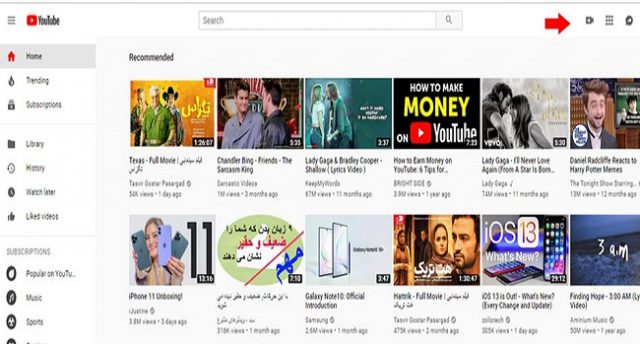
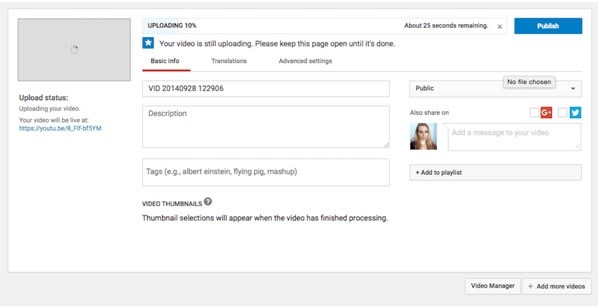 برای اینکه اطلاعات را پر کنید باید ابتدا با کارکرد آن ها آشنا شوید:
برای اینکه اطلاعات را پر کنید باید ابتدا با کارکرد آن ها آشنا شوید: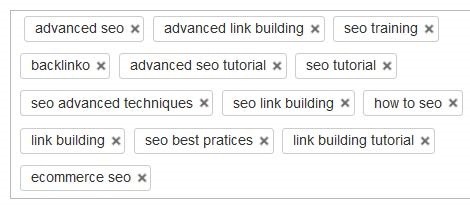






دیدگاهتان را بنویسید
برای نوشتن دیدگاه باید وارد بشوید.